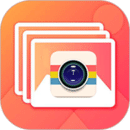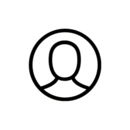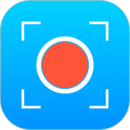Dota2重生怎么显示fps和ping 三种方法教你怎么看fps
百安手游网 发布:2024-09-11 18:00 421
标题:Dota2 重生怎么显示 fps 和 ping?三种方法教你轻松查看

在 Dota2 重生中,了解游戏中的帧率(fps)和网络延迟(ping)对于优化游戏体验至关重要,以下将为您详细介绍三种查看 fps 和 ping 的方法,帮助您更好地掌控游戏情况。
方法一:使用控制台命令
您需要在 Dota2 重生的设置中启用控制台,进入游戏,点击左上角的“设置”图标,在弹出的菜单中选择“设置”选项,在“设置”窗口中,找到“游戏选项”,勾选“启用控制台”。
启用控制台后,在游戏中按下“`”键(通常位于键盘左上角,Esc 键下方)打开控制台,在控制台中输入“net_graph 1”命令并按下回车键,此时屏幕上将会显示出包括 fps 和 ping 在内的一系列网络和性能信息。
这些信息会以半透明的方式显示在游戏画面的右下角,您可以看到当前的 fps 值、ping 值、丢包率等数据,如果您想要关闭显示,只需在控制台中再次输入“net_graph 0”即可。
方法二:通过游戏内的性能选项
另一种查看 fps 和 ping 的方法是通过游戏内的性能选项,同样进入游戏的设置界面,在“视频”选项中,您可以找到“性能显示”这一设置。
将“性能显示”设置为“开启”,然后您可以选择要显示的具体信息,包括“帧率”和“网络延迟”,设置完成后,游戏画面的右上角将会实时显示您所选择的性能数据,包括 fps 和 ping 的数值。
这种方法相对较为直观,您无需输入控制台命令,直接在设置中进行操作即可。
方法三:借助第三方软件
如果您觉得上述两种方法不够方便,还可以使用一些第三方软件来查看 Dota2 重生的 fps 和 ping。
常用的游戏性能监测软件如“Fraps”、“MSI Afterburner”等,这些软件不仅可以监测 Dota2 的 fps 和 ping,还能提供更多详细的硬件性能数据。
在使用第三方软件时,您需要先下载并安装相应的软件,然后在软件中进行设置,将 Dota2 重生添加到监测列表中,在游戏运行时,这些软件会在屏幕的某个角落显示出您所需要的性能数据。
需要注意的是,使用第三方软件可能会对游戏性能产生一定的影响,因此建议您在确保电脑配置足够的情况下使用。
就是三种查看 Dota2 重生中 fps 和 ping 的方法,无论您选择哪种方法,都能够及时了解游戏的性能和网络状况,从而根据实际情况进行调整和优化,以获得更流畅、更稳定的游戏体验,希望这些方法能够帮助您在 Dota2 重生的战场上更加游刃有余,尽情享受游戏的乐趣!
通过掌握查看 fps 和 ping 的方法,您可以更好地评估自己的电脑性能和网络状况,针对出现的问题进行相应的优化和调整,如果发现 fps 过低,您可以尝试降低游戏画质、关闭不必要的后台程序等;ping 值过高,可能需要检查网络连接或者更换网络环境。
时刻关注游戏中的性能数据,能够让您在 Dota2 重生的世界里更加出色地发挥,与队友携手取得更多的胜利!
版权说明:如非注明,本站文章均为 百安手游网 原创,转载请注明出处和附带本文链接
相关推荐
- 12-01三国杀移动版VIP各级别价格及权益全面一览表
- 12-30蛋仔派对游戏中鲨莉娃皮肤获取方法全面解析与指南
- 12-05烟雨江湖,深度解析于小雪随从技能天赋,助力玩家闯荡江湖
- 12-17王者荣耀新英雄少司缘技能机制全面爆料,揭秘其独特战斗能力
- 12-21蛋仔派对乐园地图投币全攻略,步骤详解与操作指南
- 12-30光遇筑巢季全任务详解,从入门到精通的全方位攻略指南
- 12-30王者荣耀大司命英雄深度解析,出装、铭文搭配及实战攻略
- 01-21原神2024年角色复刻时间表全面解析,预测与规划指南
- 12-07神火大陆迷雾事件雨中悬案全解析,答案攻略与揭秘
- 12-13萤火突击游戏攻略,巴夫工厂高效摸金路线详细分享
- 热门资讯
-
- 01-10安迪与莉莉的棺材,全面解锁所有结局的详细攻略指南
- 01-30王者荣耀V10无双贵族充值费用及具体花费详情解析
- 01-23王者荣耀Q区与V区实现互通,全面解析互通方法及注意事项
- 03-20火影忍者手游漩涡鸣人「九喇嘛连结」全技能机制及实战策略详解
- 01-10深度剖析,安迪与莉莉在棺材游戏中的剧情发展与心理博弈
- 03-31代号鸢游戏全男主详细资料介绍,角色背景、技能与个性解析
- 02-02七日杀1.0更新了什么 七日杀1.0主要更新了哪些内容
- 02-10蛋仔派对DongDong羊返场时间全面深度解析与预测
- 01-15王者荣耀凯全新皮肤琥珀纪元特效全面预览,炫酷技能震撼登场
- 03-30蛋仔派对S9赛季盲盒新皮肤全面曝光,惊喜元素满载,潮流风格再度升级